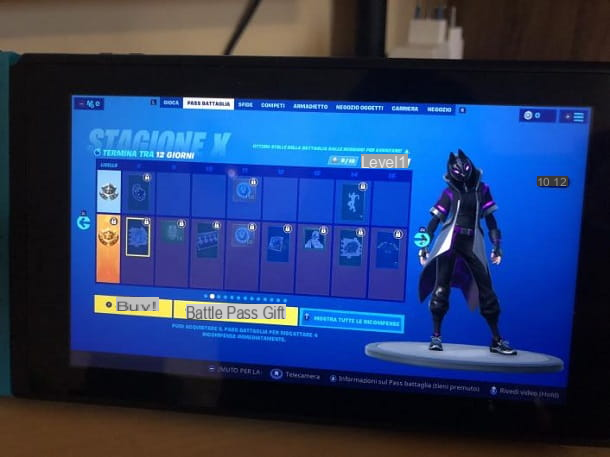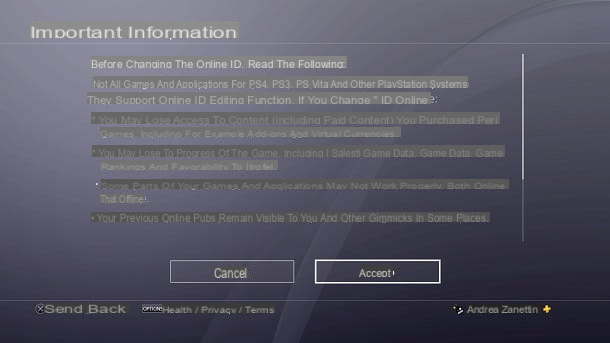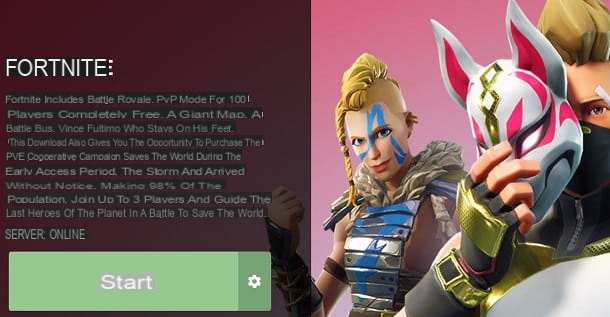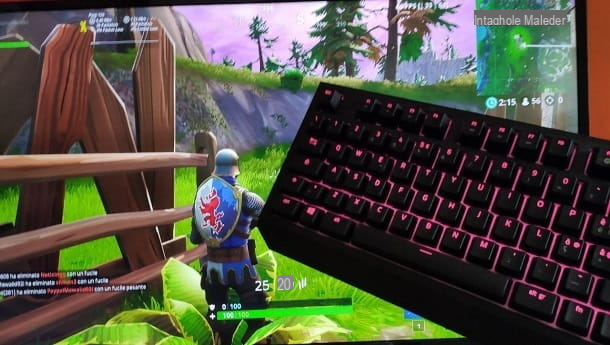Quando hai scaricato Fortnite su Nintendo Switch, è stata talmente tanta la voglia di giocare che hai scelto il tuo nickname frettolosamente, senza badarci troppo. In realtà avevi intenzione di fare solo una prova, ma poi il gioco ti ha preso la mano ed è diventato uno dei tuoi titoli preferiti per la console di casa Nintendo. Il problema è che quel nickname scelto di fretta è proprio brutto: vorresti dunque cambiarlo ma non sai come fare. Beh, non vedo dove sia il problema: se vuoi, ti do io una mano per riuscire nel tuo intento.
In questo tutorial, infatti, ti spiegherò come cambiare nome su Fortnite Nintendo Switch illustrandoti tutte le strade a tua disposizione. Seguendo i passaggi che trovi qui sotto, potrai cambiare nickname in Fortnite per Switch e gli altri giocatori potranno vederti con il nuovo nome scelto, che sarà legato al tuo account Epic Games. Il tutto, ovviamente, senza perdere i progressi di gioco.
Allora, si può sapere cosa aspetti a cominciare? Mettiti belli comodo e metti in pratica le indicazioni presenti nelle righe successive: se seguirai la mia guida, riuscirai ad avere il nome dei tuoi desideri su Fortnite in men che non si dica. Il risultato è assicurato! Detto ciò, non mi resta che augurarti una buona lettura e un buon divertimento!
Index
Preliminary information

Prima di enter the live of the tutorial and spiegarti come cambiare nome su Fortnite per Nintendo Switch, è importante che ti spieghi il meccanismo legato al cambio di nome utente nel famoso titolo di Epic Games.
Il primo punto da chiarire riguarda la differenza che c’è tra il nickname Nintendo and that epic Games usato in Fortnite: quello Nintendo compare sopra il proprio personaggio quando si accede al gioco ma, attenzione, non è quello che gli altri giocatori vedono quando si è online. Il "vero" nome su Fortnite è quello legato al proprio account Epic Games e, purtroppo, non è possibile modificarlo direttamente da Nintendo Switch.
Questo, però, non significa che è possibile cambiare nome nell’edizione di Fortnite destinata alla console ibrida di Nintendo: semplicemente, per riuscirci, bisogna procedere da computer, smartphone o tablet andando a modificare, per l’appunto, l’account Epic Games (nel caso, remoto, che tu non ne abbia ancora uno, puoi scoprire come crearlo in questa mia guida)
Un ultimo avvertimento che devo darti, prima di spiegarti in dettaglio come procedere, è di scegliere accuratamente il tuo nuovo nickname, perché una volta modificato dovrai attendere almeno two weeks prima di poter apportare nuove modifiche allo stesso. Tutto chiaro? Bene, allora preparati a procedere!
Come cambiare nome su Fortnite per Switch
Per ottenere un nuovo nome in Fortnite per Switch, come appena detto, devi agire sul tuo profilo Epic Games: ti basterà cambiare nickname direttamente sul sito ufficiale di Epic per avere a disposizione il nuovo nome con effetto immediato. Ecco tutto spiegato in dettaglio sotto.
From computer
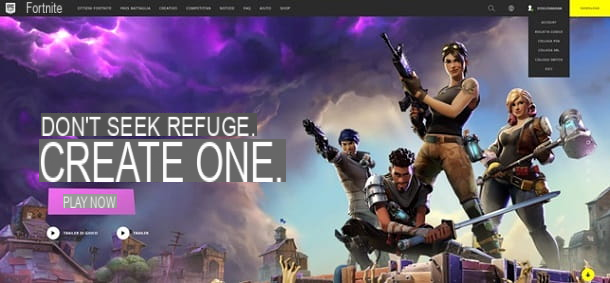
Se hai deciso di modificare il tuo nickname su Fortnite utilizzando un PC or Mac, procedi collegandoti al sito ufficiale di Fortnite utilizzando il tuo browser preferito.
Una volta visualizzata l’home page del sito, vedrai nella barra del menu in alto il pulsante Log in: procedi cliccando su di esso, in modo da far comparire il messaggio con la scritta Giochi già a Fortnite?. Rispondi, quindi, a questa domanda con il tasto No (ti consiglio di farlo anche se già giochi a Fortnite, in modo da velocizzare la procedura).
Adesso puoi vedere la pagina Create account e il bottone Log in, sulla destra: procedi facendo clic su quest’ultimo e inserisci l’email address che hai usato per registrarti al sito di Epic, con la relativa Password. Quando hai riempito entrambi i campi, clicca sul pulsante Log in. Approfitto per segnalarti che puoi mettere anche la spunta sul quadratino bianco collocato accanto alla scritta Remember, per rimanere sempre loggato al sito anche dopo averlo chiuso.
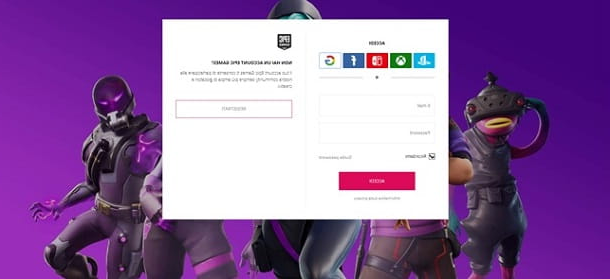
Complimenti! Hai appena eseguito l’accesso al sito ufficiale di Fortnite e il cambio di nome, ormai, dista solo una manciata di clic. Per assicurarti di esserti loggato con successo, guarda l’angolo in alto a destra: al posto del tasto Log in dovresti visualizzare il tuo nickname attuale.
Per procedere, sposta quindi il cursore sul tuo nickname attuale e scorri il menu che compare, per poi premere sul tasto Account. La nuova pagina che visualizzi mostra come prima voce General Settings; sùbito dopo, invece, trovi Personal details: puoi modificare il tuo nome su Fortnite proprio sotto questa voce, scrivendo il nuovo nome che intendi utilizzare sotto la scritta Visualized name.
Una volta fatto ciò, rendi effettive le modifiche, scorrendo fino alla fine della pagina e cliccando sul tasto azzurro Save Changes.
È fatta! Hai cambiato il tuo nome su Fortnite e l’effetto di questa modifica sarà visibile anche quando giocherai su Nintendo Switch nelle partite online multiplayer.
Ti ricordo che non potrai cambiare nome nuovamente se prima non saranno trascorse almeno two weeks dall’ultima modifica: scegli saggiamente!
Give smartphone and tablet
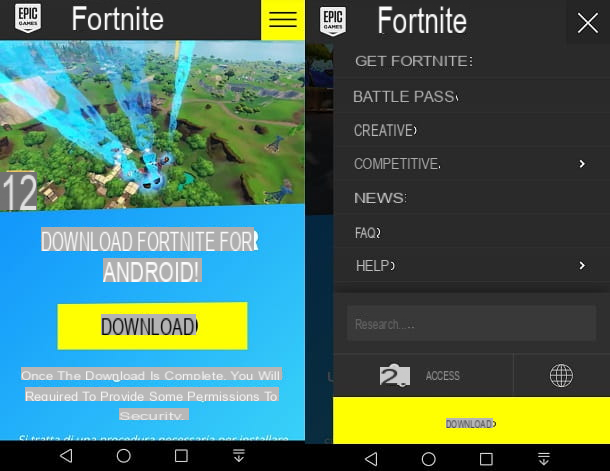
Ti stai chiedendo se puoi cambiare nome su Fortnite senza usare il PC o il Mac, bensì dal tuo smartphone or give you tablet? Tranquillo, certo che sì, ed è pure semplicissimo.
Il primo passaggio che devi compiere è aprire il browser che usi per navigare online sul tuo smartphone o tablet (es. Chrome your android e Safari su iOS) e collegarti al sito ufficiale di Fortnite. Fatto questo, dovrai premere sull’menu icon (le tre linee orizzontali su sfondo giallo) collocata nella parte alta dello schermo.
Tra le opzioni che si apriranno, dovrai fare tap sul tasto Log in per poi rispondere con il tasto No to the question Giochi già a Fortnite (ti consiglio di scegliere quest’opzione anche se in realtà giochi già a Fortnite, in modo da velocizzare la procedura).
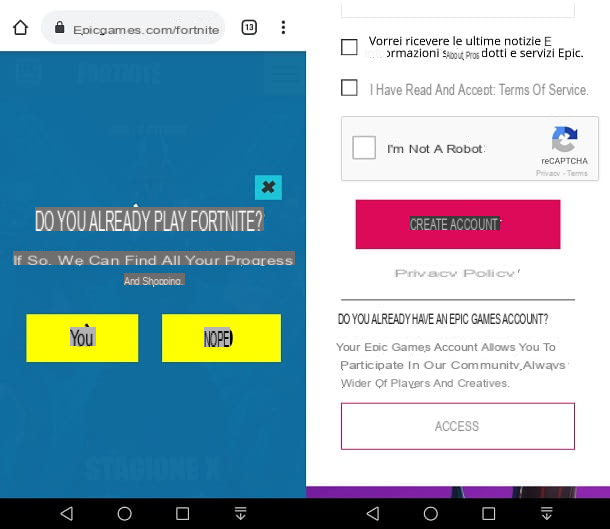
Nella nuova schermata visualizzata, scorri verso il basso e fai tap sul tasto Log in, per aprire il modulo in cui inserire username e Password. Ad operazione completata, premi sul pulsante Log in e se tutti i dati erano corretti verrai reindirizzato alla pagina principale. Puoi ora premere nuovamente il tasto con le three horizontal lines per poi fare tap sul tasto con scritto il tuo attuale nickname.
L’ultimo passaggio per cambiare nome è semplicissimo: nella nuova pagina aperta, spostati sulla voce Visualized name per fare tap sul box bianco col tuo nome e inserire quello nuovo. Quando hai finito con l’inserimento, scorri in basso e premi il tasto azzurro Save Changes.
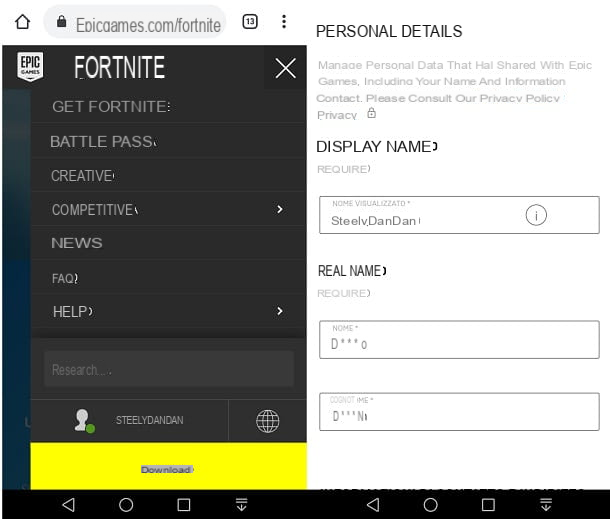
Ottimo lavoro! Il tuo nuovo nome su Fortnite sarà visualizzato durante le partite online su Switch, ma ricorda che per modificarlo nuovamente dovrai attendere almeno two weeks of time.
In case of dubbi or problem
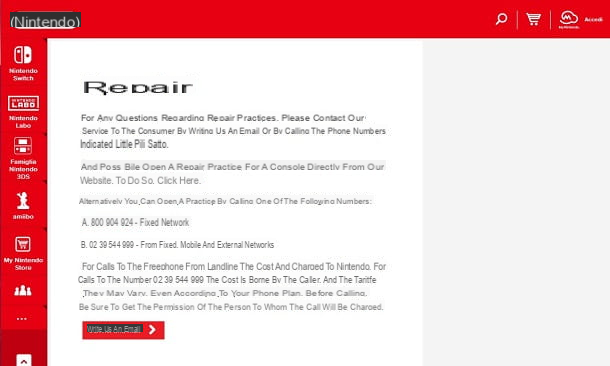
Nel caso sfortunato in cui tu stia riscontrando problemi con il tuo account Epic Games, non preoccuparti: il service center dello sviluppatore può aiutarti in diversi modi.
Puoi usufruire di questo servizio restando comodamente a casa, collegandoti alla pagina ufficiale del supporto Epic Games e digitando, nella barra in alto, "cambiare nome".
Il risultato della ricerca sarà una proposta di soluzione: se questa dovesse essere insoddisfacente, potrai richiedere il supporto diretto di un operator, by clicking on the button CONTACT US, in alto a destra, e inserendo i dati richiesti: Lingua, Nome (non è obbligatorio), Indirizzo e-mail e Platform (la piattaforma che usi in questo caso è Nintendo Switch).
Successivamente, fai clic sul menu a tendina Select and choose Epic Games account update. Prima di fare clic sul tasto viola Send, vai sul box Security text e scrivi il testo che compare nell’immagine accanto (se non lo leggi bene, clicca sulla freccia rossa circolare e l’immagine verrà aggiornata con una diversa).
Se hai ancora dubbi riguardo al supporto Epic Games, puoi consultare il mio articolo di approfondimento a questa pagina.
Qualora ritenessi che il problema sia legato alla tua console Nintendo Switch ti invito a collegarti alla pagina di assistenza ufficiale Nintendo: da qui potrai scegliere se aprire una pratica di riparazione della tua console, facendo clic sul testo in rosso "Clicca qui", o se contattare il call center, chiamando da rete fissa il numero 800 904 924 o da rete fissa, mobile o dall’estero il numero 02 39 544 999 (in questo caso, fai attenzione ai costi di chiamata, che saranno a tuo carico).
Infine, puoi ricevere assistenza da Nintendo anche writing an email. Avvia questa procedura cliccando sul tasto rosso Scrivici una mail and select OTHER dal menu a tendina che ti viene proposto.
Dovrai poi inserire le seguenti informazioni: Nome, Cognome, Indirizzo Email, Subject of your request e un messaggio per descrivere la problematica. Puoi perfino allegare delle immagini, in modo da illustrare più chiaramente il tuo problema. Quando hai finito, clicca sul tasto blu con la scritta Submit, in basso a destra. L’assistenza di Nintendo ti risponderà il prima possibile.